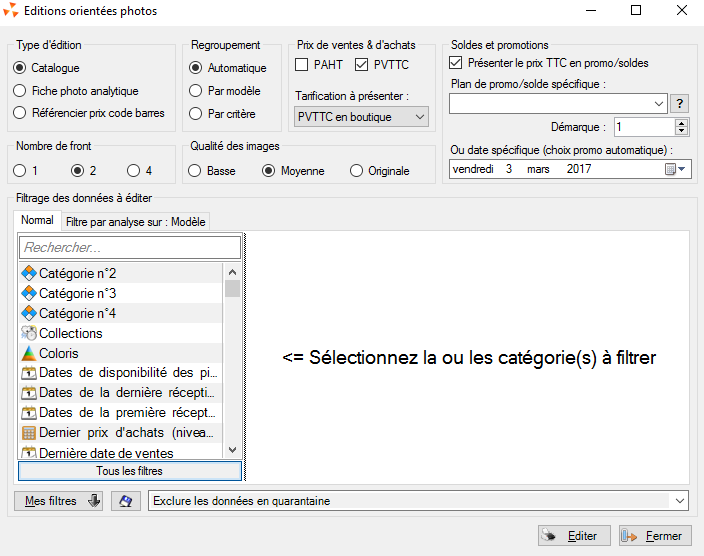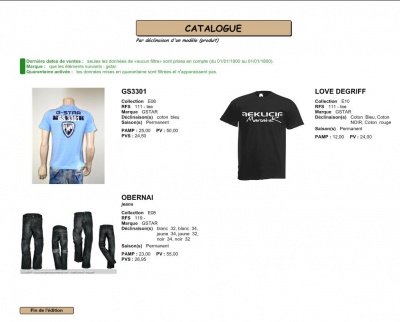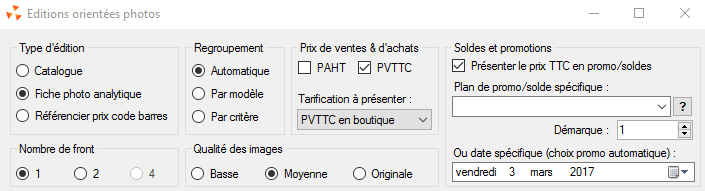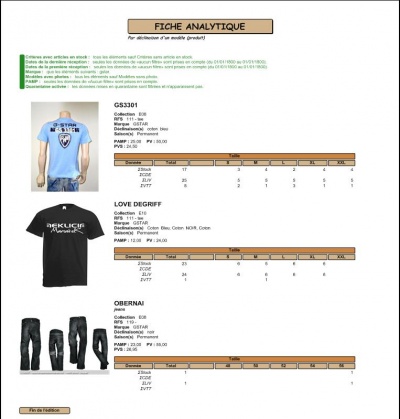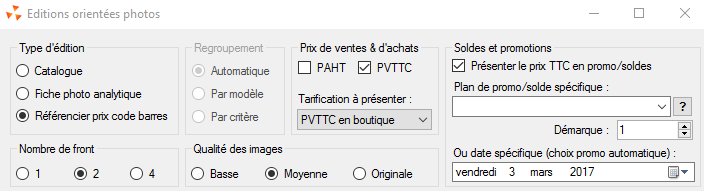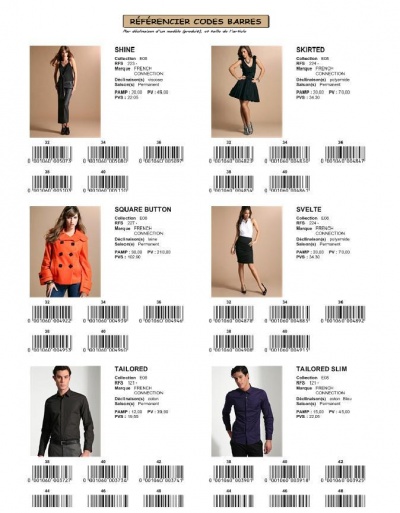Différences entre versions de « Edition photos »
| Ligne 32 : | Ligne 32 : | ||
Aller sur <code>Analyses</code> <code>édition photos</code> l'écran suivant apparait : | Aller sur <code>Analyses</code> <code>édition photos</code> l'écran suivant apparait : | ||
| − | [[Fichier: | + | [[Fichier:Ana_EdiPhotos_2_FichePhotoAna.PNG|centré]] |
cocher <code>fiche photo analytique</code> | cocher <code>fiche photo analytique</code> | ||
Version actuelle datée du 3 mars 2017 à 11:28
Revenir à la documentation, menu 'Analyses'
A quoi sert l'édition photos?
L'édition photos permet de sortir :
1- Un catalogue avec la photo des articles en indiquant les PAMP, PV, PVS
2- une fiche photos analytique indiquant les quantités par taille des articles en stock, commandées, livrées, vendus
3- un référencier prix par code code barre : liste des articles avec le code barre
Éditer un catalogue photo
Aller sur Analyses édition photos l'écran suivant apparait :
cocher catalogue
Présentation choisir le nombre de photo de front
regroupement choisir l'option souhaitée
Options cocher les prix que vous souhaiter voir
puis filtrer par exemple une marque pour une saison ou autre au choix...
quand tout OK cliquer sur Éditer
L'édition suivante apparait alors :
filtres autres filtres on peut sélectionner que les articles en stock et que ceux qui ont une photoEdition photos analytique
Aller sur Analyses édition photos l'écran suivant apparait :
cocher fiche photo analytique
Présentationchoisir le nombre de photo de frontregroupementchoisir l'option souhaitéeOptionscocher les prix que vous souhaiter voir
puis filtrer par exemple une marque pour une saison ou autre au choix...
quand tout OK cliquer sur Éditer
L'édition suivante apparait alors :
Indiquant les articles avec les coloris et les quantitées en stock, commandées, livrées et vendues
Référencier prix code barre
Aller sur Analyses édition photos l'écran suivant apparait :
cocher référencier prix code barre
Présentationchoisir le nombre de photo de frontregroupementchoisir l'option souhaitéeOptionscocher les prix que vous souhaiter voir
puis filtrer par exemple une marque pour une saison ou autre au choix...
quand tout OK cliquer sur Éditer
L'édition suivante apparait alors :